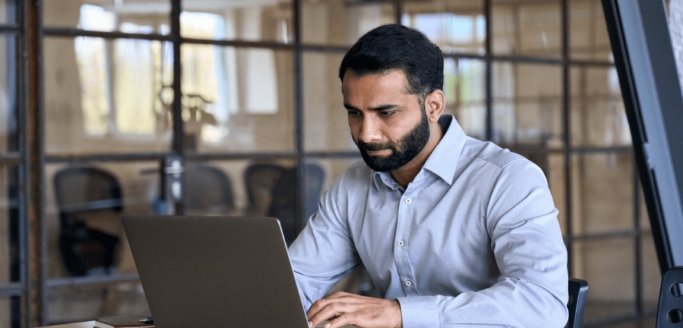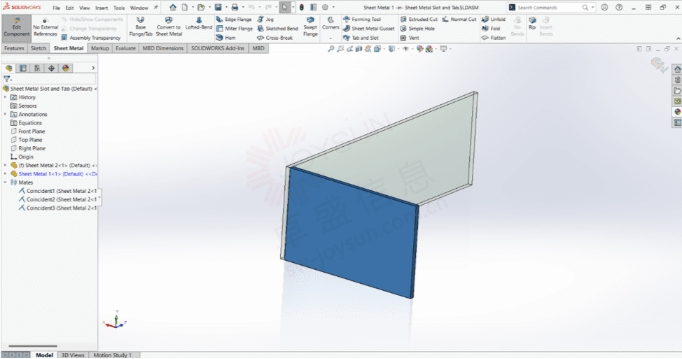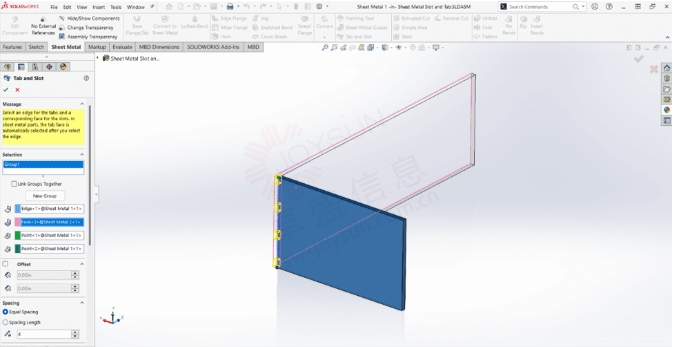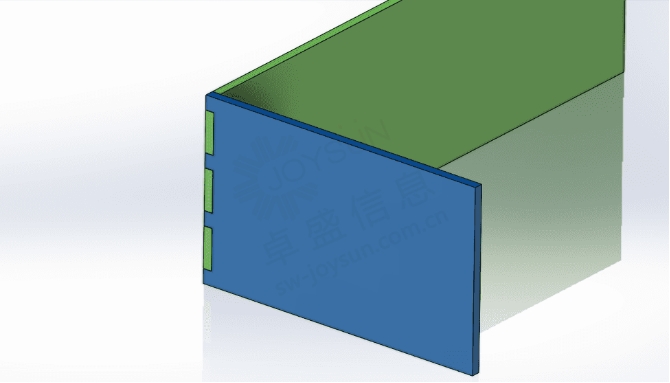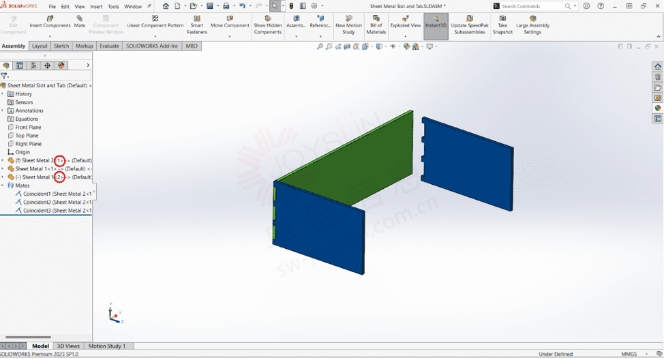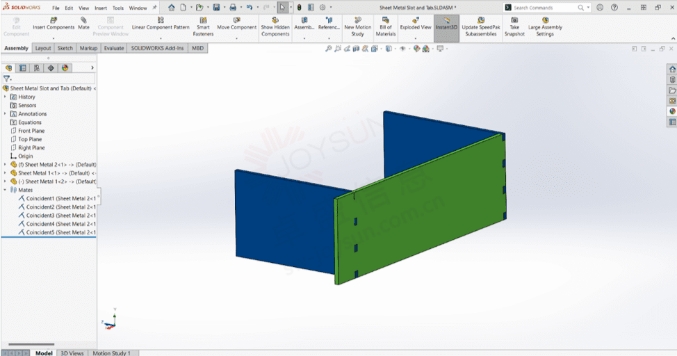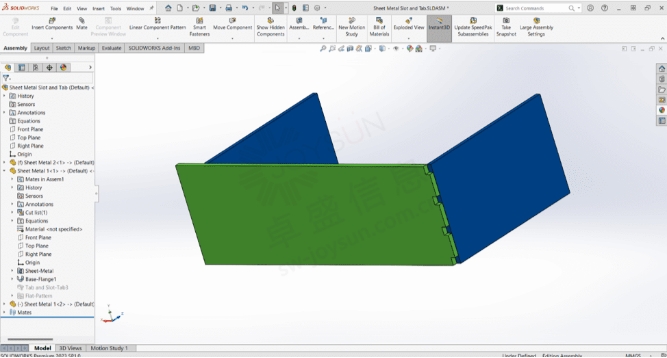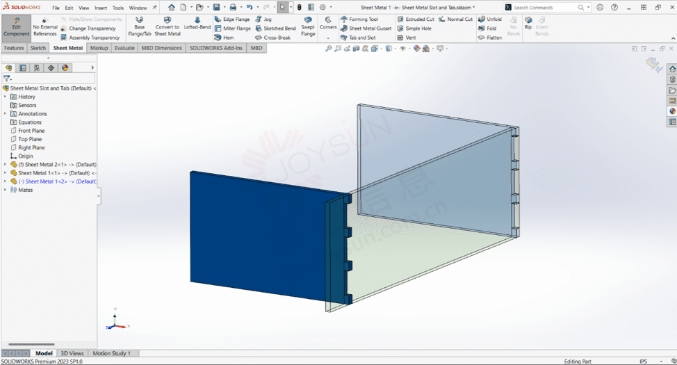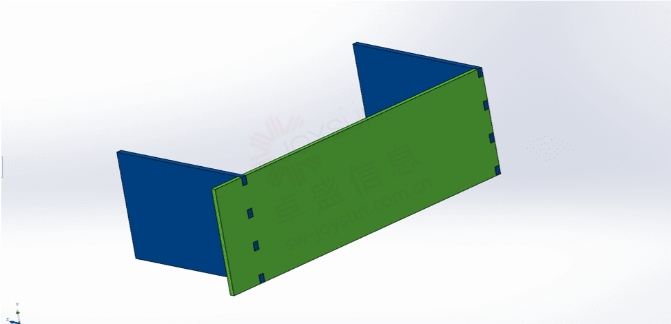凸耳和槽口特征 – 同一部件集成在一个组件中
凸耳和槽口特征 – 同一部件集成在一个组件中
文章来源:SOLIDWORKS代理商-卓盛信息
当涉及到需要组装和互锁零件的模型时,标签和槽口功能非常方便。此功能可用于装配体环境中的单体、多体和零件。您不仅可以使用钣金零件的凸舌和槽口功能,而且可以将它们用于任何零件!
有人可能会说,在处理单个零件时使用此功能很容易,但是当您的零件在装配体中具有现有选项卡功能并且需要添加同一零件的第二次迭代时会发生什么情况?
您将体验到您的第二部分已经具有选项卡功能,但您想要连接的部分将不具有插槽功能。
有一个技巧可以让所有零件都包含各自的标签和插槽功能。下面是此解决方案的示例,说明如何使组件中的两个相同零件具有各自的凸片和槽口特征。上海SOLIDWORKS
照常将组件添加到装配体中。将零件配合到您想要放置卡舌和槽口特征的位置。
右键单击要添加选项卡功能的零件,然后选择“编辑零件”,或转到“装配选项卡”并选择“编辑组件”。
转到“插入”>“钣金”>“凸耳和槽口”,或者在“钣金”选项卡下,选择“凸耳和槽口”
选择选项卡和插槽组的参数。
通过选择“装配”选项卡中的“编辑组件”或选择图形屏幕右上角的“编辑组件”图标,确认您已完成组件编辑。现在您将拥有两部分,一部分带有标签,另一部分带有插槽。SOLIDWORKS价格
然后,您将希望将组件的第二次迭代添加到装配中。在此示例中,它将是蓝色部分。同一组件的第二次迭代由零件名称旁边的数字表示,如下图红色圆圈所示。
将第二个组件配合到您想要第二组插槽的位置。正如您所看到的,选项卡显示在绿色部分上,但没有创建插槽。购买SOLIDWORKS
现在,您将在组件的第一次迭代(蓝色部分)中抑制 Tab 功能,并且它将在两个蓝色部分上更新。绿色组件上的插槽仍然存在。
这个技巧的关键是两个部分将一起更新,因为它们是相同的部分。
在蓝色部件的第二次迭代(添加的新部件)中,您将完成步骤 2-5 中的相同步骤,并为第二个蓝色部件创建凸舌/槽特征。此时,您将看到选项卡也返回到零件的第一次迭代。SOLIDWORKS官网
您现在拥有一个装配体,其中包含两个带凸片的相同零件,以及一个具有两部分槽的零件!
一如以往,谢谢阅读,快乐阳光!——SOLIDWORKS代理商(SOLIDWORKS 2023)


微信公众号二维码 QQ技术交流群二维码

- 上一篇:没有啦
- 下一篇:如何删除 SOLIDWORKS 曲面中的孔 2023/10/12